※ Cloakサイト統合後の手順を案内しています。
「チケットぴあ」で購入できる電子チケットは、スマホだけで完結する便利なアイテム。
ただし、チケットぴあでは電子チケットを表示するための別アプリを利用するため、設定や使い方がわからないという人も多いようです。
そこで、今回はチケットぴあで購入した電子チケットの使い方を総まとめ!
発券アプリや機種変更への対応、問い合わせ先など、徹底的に解説していきます!
電子チケットの買い方
チケットぴあでは紙チケットと電子チケットを扱っており、公演によって決まっています。
紙チケットの場合は、以下の別記事をご覧ください。
・チケットぴあで購入・発券する方法については【こちらの記事】
・チケットぴあで手配した紙チケット・電子チケットの分配・払い戻しなどする方法については【こちらの記事】
ここでは電子チケットについて、チケットぴあアプリを使って購入し、管理する方法を案内していきます。
アプリの使い方は前述の記事にて紹介していますので、詳細はそちらをご覧ください。
※ アプリを利用せず、ブラウザを使ってもほぼ同様です。
では、電子チケット購入の流れを見てみましょう。
- 公演当日に持って行くスマホでチケットぴあにアクセスする。
アプリでもブラウザ(Google ChromeやSafariなど)からでもOK。 - ログインし、目的のチケットを検索する。
新規登録や検索・購入の詳細はこちらの記事で手順をご確認ください(SMS認証が必要)。 - 購入の枚数・座席、決済方法を選ぶ。
電子チケット希望の場合の引き取り方法は「購入後あとから選ぶ」または「電子チケット(MOALA、MOALAアプリ、tixeeboxアプリ、チケプラアプリ)」を選択する。 - 「購入する」ボタンをタップ。
選択した方法で支払い方法を済ませる(詳細はこちらの記事参照)。
以上が❝チケットぴあ❞での購入手続きです。
支払いが済むと「Myチケット」ページに購入したチケットが表示されるようになります(次項参照)。
でも、「購入後あとから選ぶ」を選択した人は、どの方法で電子チケットを引き取るかを決めなければなりません。
それが次項の❝引取方法❞の選択というわけです。
「購入後あとから選ぶ」を選択した人は、このまま続きをお読みください。
引き取り方法を選択済みの方は次項の共通手順を飛ばして選択したアプリなどの項目をお読みください↓↓↓
電子チケットの引き取り
電子チケットを引き取る流れは、Cloakサイト統合に伴い、2024年6月に下記のように変更されました。
- チケットぴあにて❝購入後あとから選ぶ❞、または購入時に引き取り方法を選択する(前項の手順で設定済み)
- ❝購入後あとから選ぶ❞を選択した人は、チケットぴあ公式サイト(またはアプリ)にある「Myチケット」ページにて引き取り方法を選択(本項)
- 発券アプリなどのサービスを利用して、電子チケットをダウンロード(引き取り)する(本項)
…の3ステップが必要です。
自分の申し込み状況に応じた各サービスの手順でチケットを引き取ってくださいね。
❝購入後あとから選ぶ❞を選択した場合
まず、チケットぴあ(公式サイトまたはアプリ)にログインして、「Myチケット」ページを開きます。
すると、代金支払い済み(購入チケット)の一覧が表示されます。
目的のチケットをタップして「電子チケットで受け取り」ボタンをタップしてください。
※電子チケット非対応のチケットには表示がありません。
チケットを分配したい場合は「電子チケットで引き取る」をタップする前に、分配を行ってください(別項参照)。
当日、一緒に入場するのなら、分配せずに代表者のスマホにまとめて引き取ることも可能ですよ。
さて、チケットぴあでは次の3通りのダウンロード方法があります。
- tixeeboxアプリで引き取る
- MOALA Ticket(またはアプリ)で引き取る
- チケプラ電子チケットアプリで引き取る
上記いずれかを選択して引取受付を行ってください。
※公演ごとに利用サービスは異なります。
あとはそれぞれのアプリやサイトに移動してチケットをダウンロード(後述)し、当日を待てばOK!
いずれも操作方法はとても簡単。
IDの連携が必要なケースもありますが、一度設定すればあとは楽々です。
あっという間に電子チケットを引き取れちゃいますよ!
なお、電子チケット共通の注意点としては、
があります。
電子チケットなら引き取り後でも簡単にリセール可能なので、早めに引き取るのがおすすめです!
発券アプリごとの注意点にも触れますので、電子チケット引取方法の詳細は以降の該当項目をご覧ください↓↓↓
ティクシーボックスでの引き取りと表示方法
「ティクシーボックス(tixeebox)」は電子チケットの発券用アプリ。
初めにアプリをインストールし、チケットぴあ会員IDと連携させることが必要です。
ただし、注意点として、
が上げられます。
引取方法の選択時に気を付けてください。
【 電子チケットの引き取りと表示方法 】
- 発券準備:
【共通手順】のように、Myチケットページで「tixeeboxアプリで受け取り」を選択し、引取受付を行っておく。
→ 「引取手続き完了メール」が届く。 - メールに記載のURL、または Google Play・App Store から「tixeeboxアプリ」をスマホにインストールする。
※ ぴあ会員IDは1つのスマホだけに対応しているので、会員IDを作成したスマホにインストールすること。 - 「利用を開始する」をタップし、生年月日を入力、パスワードを決めて「情報を登録」をタップ。
- 「認証に進む」をタップして、SMS認証を行う。
国番号、スマホの電話番号を入力し、「認証コードを送信」をタップ。
SMSが届いたらその番号を入力し、「認証して完了」をタップ。 - 次に、チケットぴあ公式サイトかアプリを開き、「Myチケット」ページを開く。
- Myチケット内の「有効なチケット」タブから、発券したいチケットの「発券方法の選択」を押し、先の画面で「電子チケットで受け取る」を選択。
※ すでに選択済みの場合は手順⑦へ。 - 「ぴあ会員IDと連携する」を選び、チケットぴあにログインすると連携完了。
- 該当する電子チケットがアプリにダウンロードされ、リストに追加される。
- 【 公演当日の入場時(チケット表示方法) 】
ティクシーボックスアプリ内のリストにあるチケットをタップし、係員に見せて操作してもらう。
※ 入場時間が近づくと、電子チケットが入場モードに切り変わる。チケット表示後の操作は自分で行わないこと!
ティクシーボックスアプリの使い方は公式サイトでも案内されています↓↓↓
アプリのご利用方法|電子チケット発券アプリtixeebox(ティクシーボックス)
モアラチケットでの引き取りと表示方法
スマホからインターネット経由で電子チケットを表示する方法が「モアラチケット(MOALA Ticket)」。
専用アプリ(MOALA Pocket)を使う方法と使わずにwebブラウザで表示する方法があります。
それぞれ説明しますね↓↓↓
webブラウザで表示する方法(アプリ不要)
アプリをインストールせず、スマホのブラウザアプリ(Android端末ならGoogle Chrome、iPhoneならSafariが推奨)を利用する方法をご案内します。
そのため、モアラチケット(アプリ不使用)の利用には、
が上げられます。
会場でインターネットに無理なく接続できることが大前提というわけですね。
したがって、アプリ不使用の場合は事前に電子チケットをダウンロードするわけではありません。
会場で利用者が集中するとネットに接続できず、電子チケットが表示しにくいというリスクもあります。
その一方で、スマホを機種変更してもアプリを引き継ぐ必要がないというメリットも。
電話番号も変わる場合は注意が必要ですが、機種変更だけなら手続き不要です。
チケット購入後、公演当日までに機種変更を予定していたら、webブラウザ版の利用がおすすめです。
チケットURLは予めブックマークしておき、当日はスムーズにアクセスしましょう。
【 電子チケットの引き取りと表示方法(Webブラウザ利用版) 】
- チケットぴあ公式サイト内の「Myチケット」ページの「有効なチケット」タブから、発券したいチケットの「発券するチケットの選択」をタップする。
※紙チケットか電子チケットかを選択できる公演の場合は「発券方法の選択」をタップし、「電子チケットで受け取る」を選択する。 - MOALAで引き取るチケットを選択し、「チケットを発券する」をタップ。
→ 「引取手続き完了メール」が届く。 - 「チケットを受け取る」をタップすると、別ウインドウでモアラ公式サイトが開く。
- モアラ公式サイトへのチケット引き取りが完了。
→ このWebページをブックマークしておくのがおすすめ。
※ チケット表示用のURLは「発券手続き完了メール」に記載されている。 - 【 公演当日の入場時(チケット表示方法) 】
入場が近づいたらこのURLにアクセスし、再度チケットを表示させる(時間になると使用画面に切り替わる)。
「チケットを提示(またはQRコードを表示)」ボタンが使えるようになったらタップし、スタッフに画面を見せる(自分でそれ以上の操作はしない。)
URLは手順④のブックマーク、または「発券手続き完了メール」に記載されている。
複数枚受け取った場合は、横スワイプで切り替え可能。
※ 一部の公演ではSMS認証が必要な場合があります。
なお、メールに記載のURLをタップしてもチケットが表示されない場合は、メールアプリとの互換性の問題が考えられます。
URLをコピーして、Google ChromeやSafariの検索ウインドウに直接貼り付けてアクセスしてみましょう。
MOALA Pocket アプリを使う方法
モアラポケットアプリはチケットぴあとのID連携が不要なため、とても手軽です。
チケットのダウンロードもシンプルなので、最も簡単に発券できる方法だと思います。
スマホの利用条件はモアラブラウザ版と同様ですが、当日の会場での操作がほとんど必要ないので、充電量やデータ通信量をさほど気にしなくても良いのもメリットだと思います。
具体的な手順を紹介しますね。
【 電子チケットの引き取りと表示方法(アプリ利用版) 】
- Google Play・App Store から「MOALA Pocketアプリ」をスマホにインストールしておく。
※ ぴあ会員IDは1つのスマホだけに対応しているので、会員IDを作成したスマホにインストールすること。 - 発券準備:
【共通手順】のように、Myチケットページで「電子チケットで受け取る」を選択。 - MOALAで引き取るチケットに✓を入れ、「チケットを発券する」ボタンをタップ(画像参照)。
→ 「引取手続き完了メール」が届く。
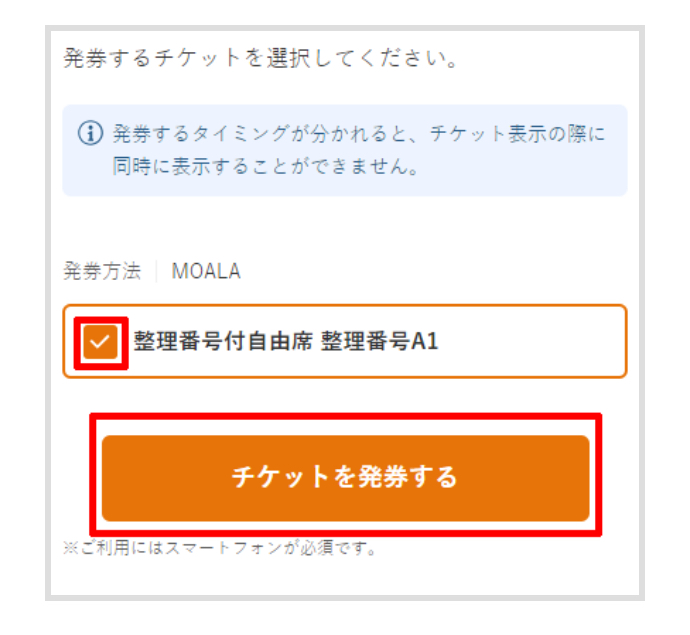
チケットぴあ公式サイトより
- 「チケットを受け取る」をタップすると、自動でMOALAアプリが開く。
iPhoneの場合は、下記画像が表示されることがあるので、✓を入れた状態で「Open」をタップ。
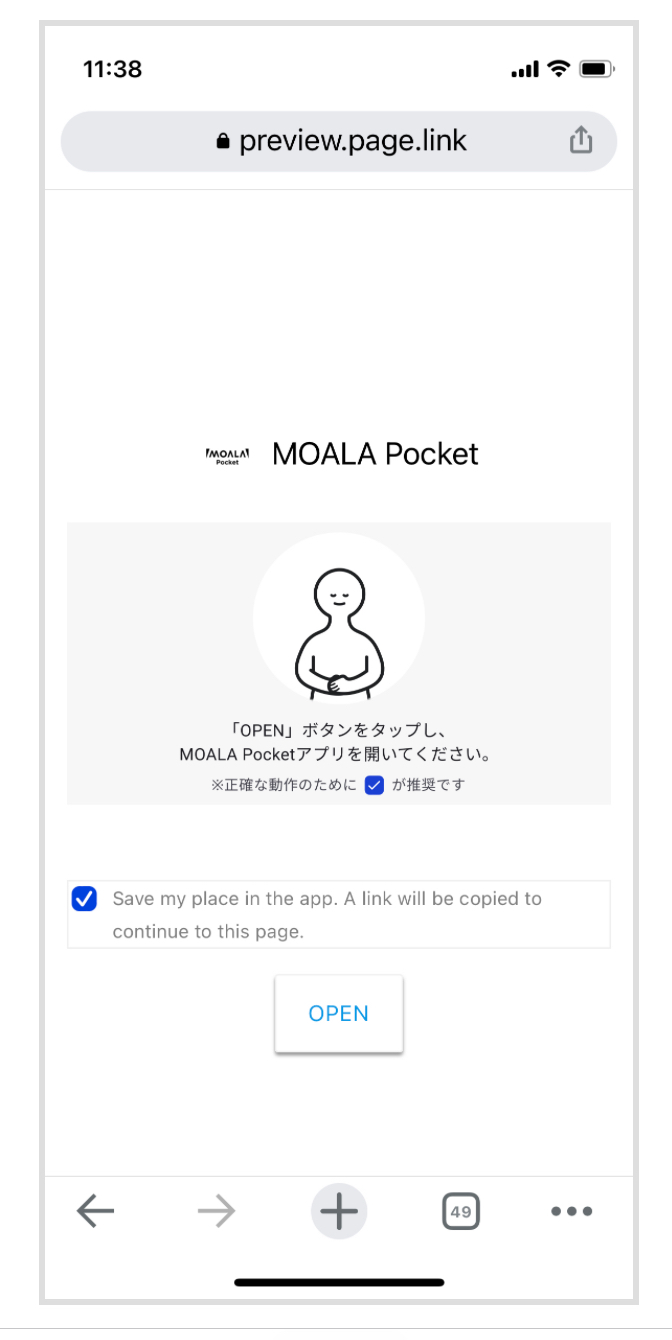
- MOALA Pocketアプリにチケットが表示される。
- 【 公演当日の入場時(チケット表示方法) 】
MOALA Pocketアプリを開き、チケット下部の「入場画面へ」ボタンをタップして、スタッフに提示する(画像参照)。
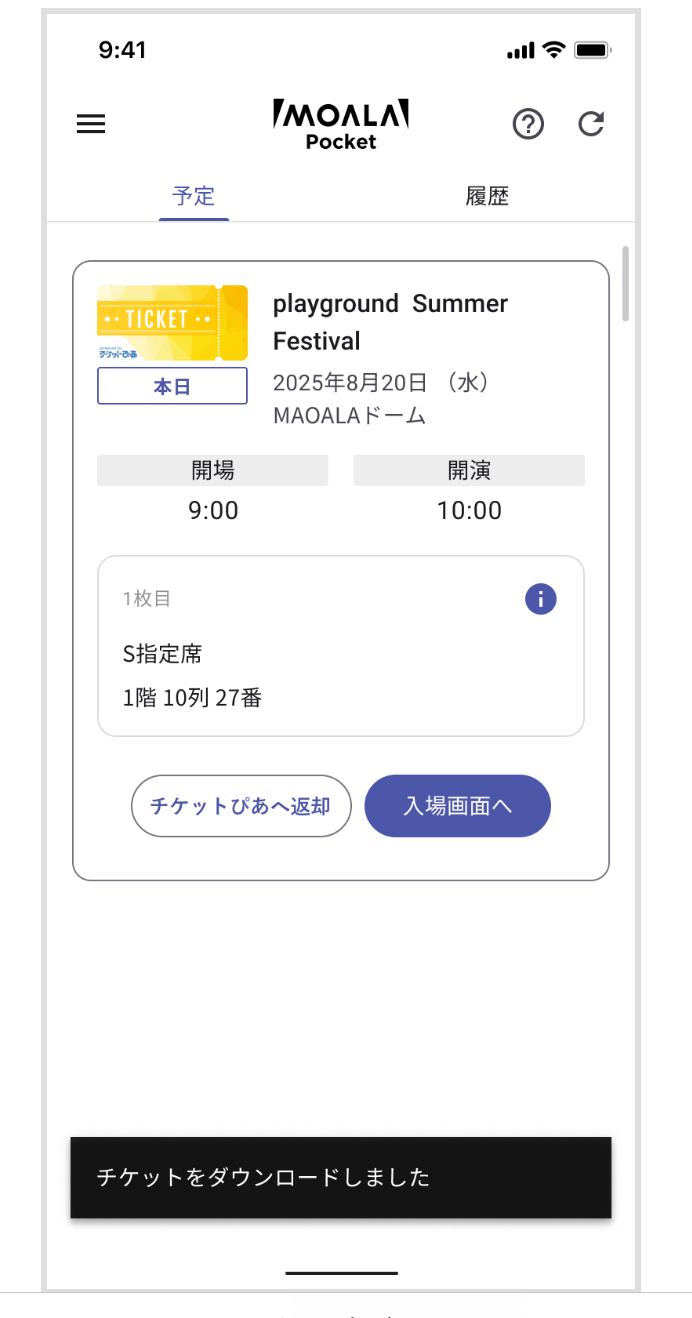
モアラ公式サイトでも詳しく案内されていますので、どうぞ↓↓↓
チケットぴあからの引き取り方法|MOALA Pocket
チケプラでの引き取りと表示方法
チケプラはチケット販売サイト「イープラス(e+)」でもお馴染みの電子チケットアプリ。
利用するにはチケプラアプリをダウンロードして会員登録(無料)し、会員ID(Plus member ID)を取得する必要があります。
利用できるスマホの条件は次の通り。
- SMSが利用できること
- 当日インターネットに接続できること
電池切れ・速度制限に注意
電話番号を持っているスマホでないとダメということですね。
もちろん、チケットぴあに登録した電話番号と同じであることが条件です。
チケットぴあのIDと連携する必要があるので、下記手順を参考に早めにチケットを引き取っておきましょう。
なお、チケプラにも公式転売(リセール)のサービス「チケプラTrade」があります。
チケプラアプリ内でこの「チケプラトレード」に出品すると、「チケットぴあ」でのリセールはできません。
転売(リセール・譲渡)する時は注意してくださいね。
【 電子チケットの引き取りと表示方法 】
- Google Play・App Store から「チケプラ電子チケットアプリ」をスマホにインストールしておく。
※ ぴあ会員IDは1つのスマホだけに対応しているので、会員IDを作成したスマホにインストールすること。 - チケプラアプリを開き、画面の指示に従って新規会員登録(無料)を行い、『Plus member ID』を作成する。
- 発券準備:
【共通手順】のように、チケットぴあ(アプリまたは公式サイト)を開き、「Myチケット」ページで「電子チケットで受け取る」を選択。 - チケプラで引き取るチケットに✓を入れ、「チケットを発券する」ボタンをタップ。
→ 「引取手続き完了メール」が届く。
※ 手続きしたチケットには「ダウンロード待ち」と表示される。
- チケプラアプリを開き、メニューの中の「ぴあ会員ID連携」をタップ。
※ iPhoneの場合は下部の「その他 ≡」タブの中にあります(画像参照)。
次の画面で表示される「連携する」をタップ(画像参照)し、ぴあ会員IDとパスワードを入力する。
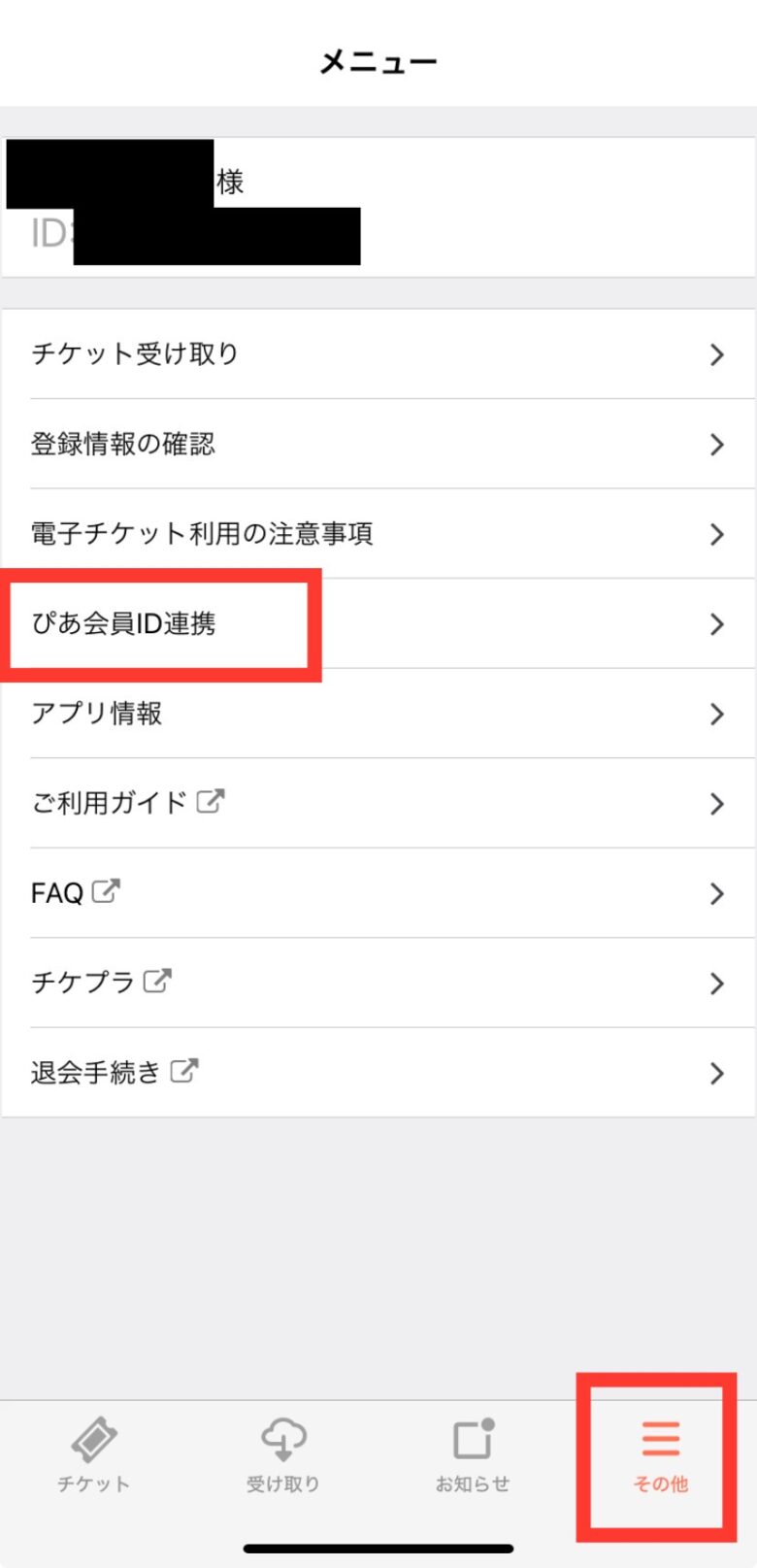
チケプラアプリより
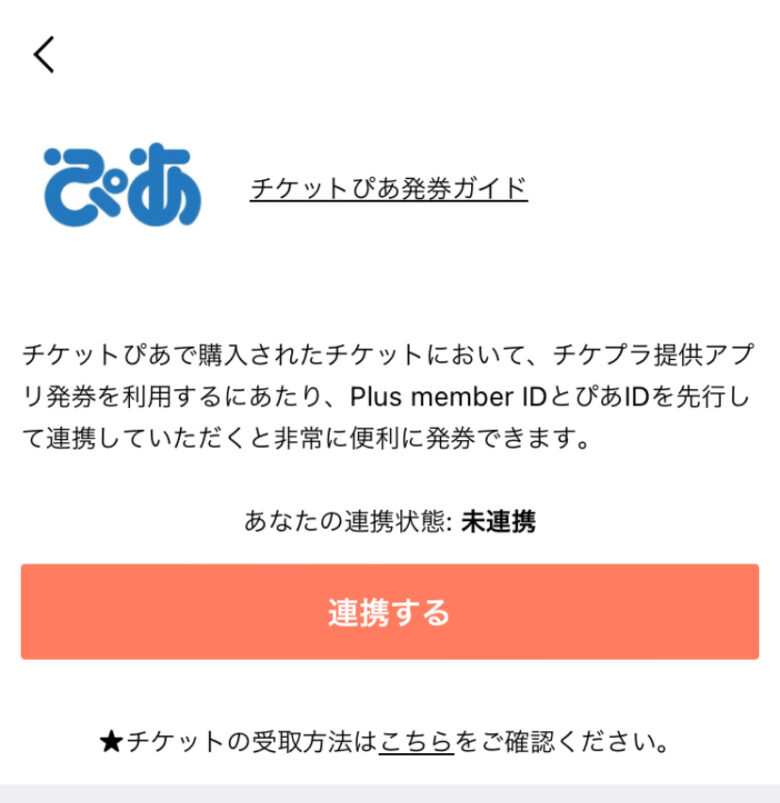
チケプラアプリより
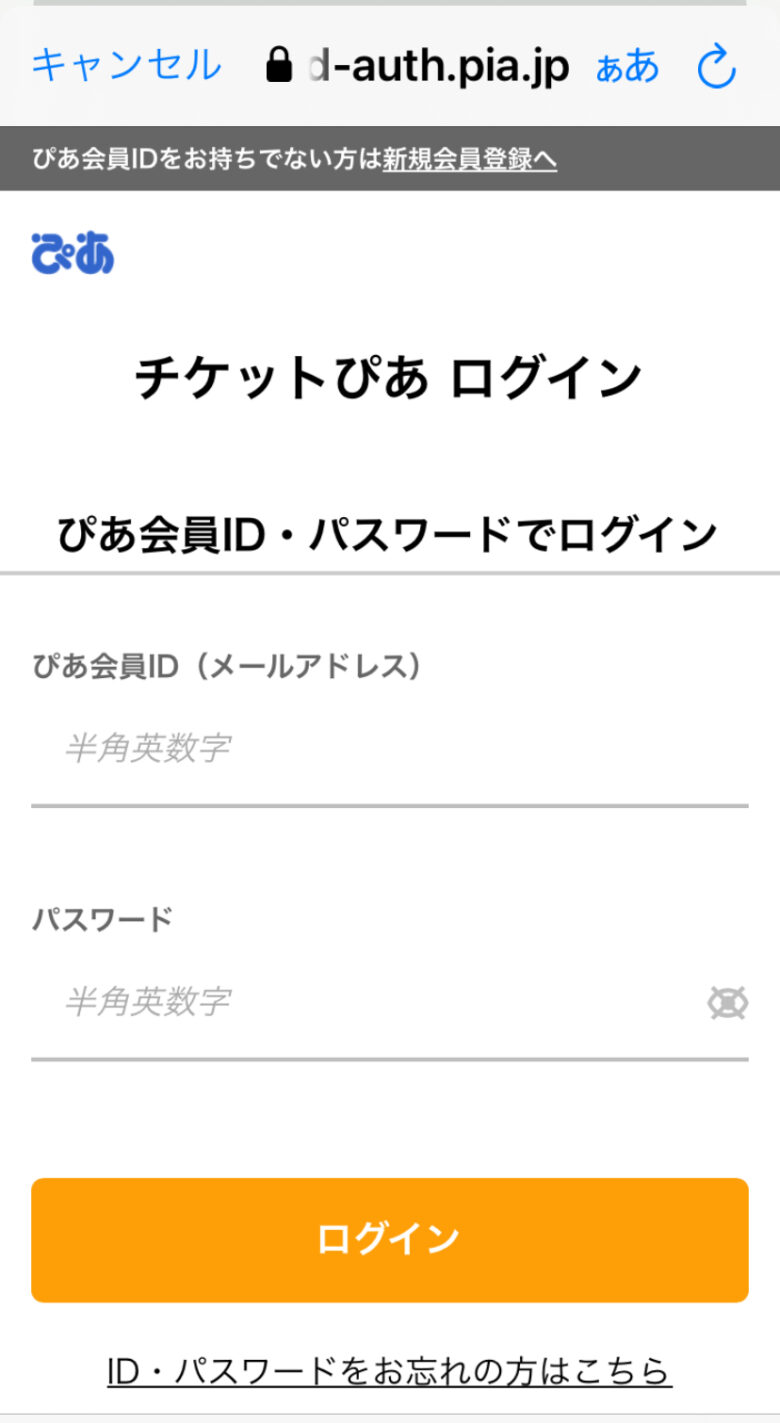
チケプラアプリより
- チケプラアプリの「チケット受け取り画面」を開き、iPhoneの場合は「受け取る」をタップ、アンドロイドは「マイチケット」ページの右下にある❝+❞のアイコンをタップして、チケットをダウンロードする。
※ 再びチケプラアプリのメニューから「チケット受け取り」を選択してもOK。 - 【 公演当日の入場時(チケット表示方法) 】
チケプラアプリを開いて「マイチケット」を表示させる。
※ iPhoneは画面下部の「チケット」タブを選択すると表示される「チケットリスト」から該当チケットをタップ。
チケット表示時間を過ぎていれば「入場チェック画面」が表示されるので、会場スタッフに提示する。
※ 自分でもぎり操作をしないように注意!
分配・リセール・払い戻しの方法
電子チケットも紙チケットも、分配(譲渡)、リセール(再販売)、払い戻しはチケットぴあの「Myチケット」ページにて行います。
分配は、チケットの引き取り前に「Myチケット」にて手続きしておきましょう。
その後、分配を受けた人がそれぞれ引き取り方法を指定して、チケットを引き取ります。
電子チケットなら前項4つのどれかで引き取ればOK。
他方、紙チケットを希望する場合や、Myチケットページでの分配・リセール・払い戻しのやり方がわからないという人は、こちらの記事をご覧くださいね。
一方、すでにチケットを引き取ってしまった場合でも、電子チケットなら引き取ったアプリから「チケットぴあ」に返却すれば分配もリセールも払い戻しも可能です!
なお、各サービス内でも独自の方法でリセールしていることがありますが、チケットぴあで購入したチケットは「ぴあ公式サイト」で行わないとなりません。
まずはチケットを「ぴあ」へ返却してくださいね。
返却の仕方は引き取りのサービスによって異なるので、下記から該当する項をご覧ください。
いずれも手続きが終わったらチケットが「Myチケット」ページに返却されていることを確認しましょう。
反映に時間がかかることもあるので、未返却だったら時間をおいて確かめてください。
返却されていれば、分配やリセール・払い戻しなどの各種手続きが可能になりますよ。
ティクシーボックス から返却するやり方
- tixeeboxアプリを開き、返却したいチケットの詳細画面を表示させる。
- 下部にある「各種手続き」タブをタップ(画像参照)。
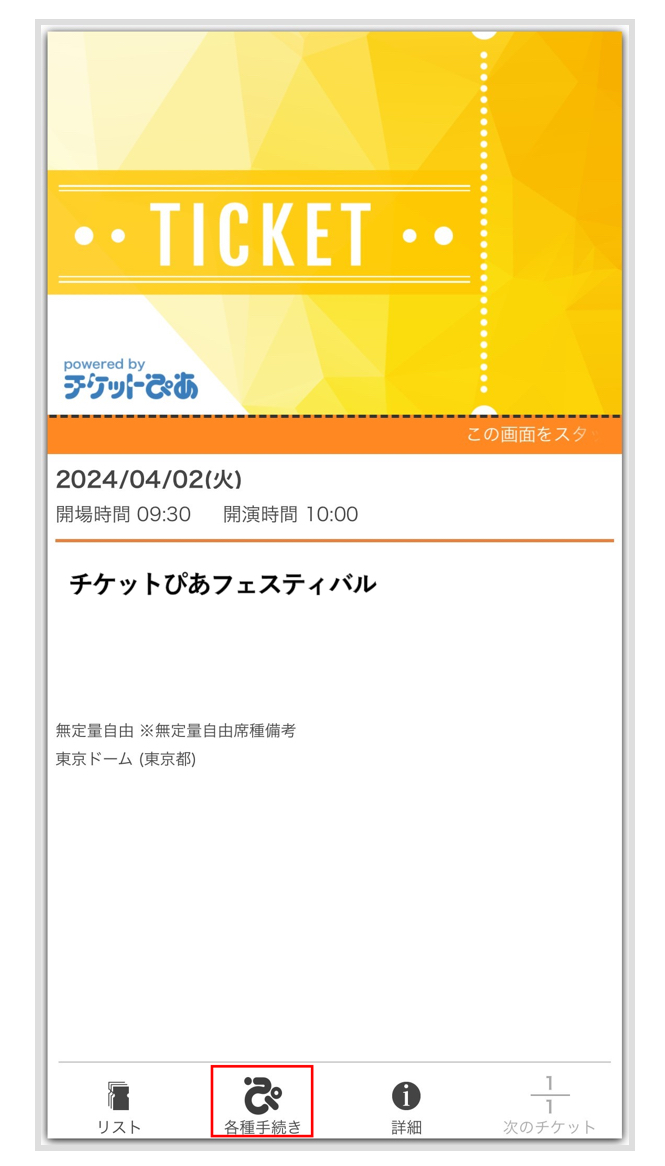
チケットぴあ公式サイトより
- 返却したいチケットを選び、「確認画面へ」をタップ。
同時に複数枚を返却可能。 - チケットに間違いがないか確認し、「チケットぴあで手続きを行う」をタップ。
自動的に「Myチケット」ページへ移動するので、返却されたことを確認する。 - 分配・リセール・払い戻しなど、必要な操作を行う。
→ 詳しい手順はこちらの記事で紹介しています。
モアラチケット から返却するやり方
- モアラポケットまたはチケットURLでモアラ公式サイトにアクセスし、返却したいチケットの詳細画面を表示させる。
- 右上にある返却ボタン(チケットと矢印のイラスト)をタップ。
- 返却したいチケットを選択し、「返却」をタップ。
返却は1枚ずつ行う。 - チケットぴあサイトで「Myチケット」ページを開き、チケットが返却されたことを確認する。
※ 即時に反映されないことがあるので、時間をおいて開いたり再読み込みしたりしてください。 - 分配・リセール・払い戻しなど、必要な操作を行う。
→ 詳しい手順はこちらの記事で紹介しています。
チケプラから返却するやり方
チケプラ公式サイトでも正規のリセール・転売は可能です。
…が、購入窓口に返却した方が何かとシンプルなので、個人的にはチケットぴあで購入したチケットはチケットぴあで手続きするのがおすすめです。
ここではチケットぴあへの返却方法をご紹介しますね。
- チケプラアプリを開き、「マイチケット」ページを表示させる。
※ iPhoneは画面下部の「チケット」タブを選択し、「チケットリスト」を開く。 - ぴあに返却したいチケットをタップし、チケット詳細画面を開く。
- 上部に表示される「チケットぴあへ返却する」をタップ。
- 切り替わった画面の「返却する」ボタンをタップ。
- 自動的にチケットぴあの「Myチケット」ページが表示されるので、返却したチケットが表示されていることを確認。
※ 自動で「Myチケット」が開かなかったら、ぴあアプリかwebブラウザでぴあ公式サイトにログインしアクセスする。 - 分配・リセール・払い戻しなど、必要な操作を行う。
→ 詳しい手順はこちらの記事で紹介しています。
機種変更したらどうする?
電子チケットの不安の1つは、スマホの買い替えではないでしょうか?
端末の発券アプリ内に電子チケットがダウンロードされているので、機種変更時は手続きが必要です。
また、電子チケットが引き取り前なのか、ダウンロード済みなのかで変わってきます。
発券アプリはぴあ会員IDと連携しているので、会員情報の変更も必要になります。
一方、「モアラチケット(webブラウザ版)」で引き取っていれば、機種変更しても大丈夫!
詳しくは下記の引き取り方法ごとにご確認くださいね。
チケットぴあ会員IDと「購入後あとから選ぶ」
チケットぴあで購入し、「購入後あとから選ぶ」を選択した状態での手順を紹介します。
※発券アプリに電子チケットをダウンロードする前です。
まず、機種変更や携帯会社の乗り換えをしても電話番号が同じ場合、今まで通りの利用が可能です。
ログインは❝ぴあ会員ID❞やGoogleアカウントなどの連携サービスで可能ですから、問題ないわけです。
ただし、新しいスマホでのSMS認証が必要なことがあります。
電話番号は同じなので、再認証すればOKです。
一方、電話番号が変わった場合はぴあ会員情報の変更が必要です。
チケットは「Myチケット」にあるので、ぴあ会員情報の変更と再認証が必要になるわけです。
まず、スマホなどからチケットぴあ公式サイトを開き、ログインします。
チケットぴあアプリの場合は右下のメニュー「︙」から、パソコンの場合はマイページから、「基本情報変更」へ進みましょう。
すると再認証を求められるので、ID・連携サービスなどで再ログインします。
登録済みの情報が表示されるので、電話番号などを変更後のものに書き換えます。
入力が終わったら「確認する」をタップ。
電話番号を変更した場合は、SMS認証を求められるので、新しい電話番号宛に届いていることを確認し、「登録する」をタップしてください。
「会員登録情報の変更が完了しました」の表示が出ればOKです。
同時に、登録済みのアドレスへ変更完了を伝えるメールが届くので、併せて確認しておきましょう。
ティクシーボックス
電話番号が変わらなくても機種変更をした場合は、ティクシーボックスのアカウントを新しいスマホへ引き継ぐことが必要です。
チケットぴあとの連携は1端末のみ有効なので、次の手順で古いスマホとの連携を解除し、新しいスマホとぴあIDを連携させましょう。
- 古いスマホでtixeebox アプリを開き、右上の「≡」をタップして機能ページを開く。
- 「設定」をタップし、「データ引継ぎ」と続いて表示される「OK」をタップ。
- ここで新しいスマホに tixeebox アプリをインストールし、立ち上げる。
- 「アカウントを引き継ぐ」をタップ。
- 新しいスマホでSMS認証を行い、必要項目に入力する。
- 「登録情報を確認する」をタップして引き継完了。
一方、電話番号が変更になった場合、公演によっては電子チケットが利用できなくなることがあります。
音声認証を行う公演は使えない可能性が高いので、別項の問い合わせ先へ連絡し、相談しましょう。
また、引き継ぎには古いスマホも使うので、故障や紛失で古いスマホを操作できない場合はこの方法が使えません。
同様に問い合わせ先への相談をおすすめします。
なお、チケットの不正使用防止のため、引き継ぎ作業の回数には上限が設けられています。
一定回数を超えると「引き継ぎ上限回数を超過しました」と表示され、ロックがかかる仕組み。
この場合も別項の問い合わせ先へ連絡してください。
モアラチケット
他2社の発券サービスと異なり、アプリを利用しなくてもOKなのがモアラチケットの特徴。
webブラウザ版ならインターネット上でチケットを表示させる仕組みのため、ダウンロードしていません。
そのため、Myチケットからチケットを引き取った後に機種変更や電話番号が変わっても、購入チケットのURLがわかれば影響を受けないというメリットがあります。
購入チケットのURLは、受付完了時に配信されるメールに記載されているほか、クロークの引取受付完了画面などで確認できますよ。
メールの場合、受け取ったアドレスがフリーメール(GmailやYahoo!メールなど)であれば機種変更後も受信トレイを見られますが、キャリアメール(NTTドコモ、Softbank、au)の場合は古いスマホを見て確認してくださいね。
ただし、一部の公演ではチケット表示時にSMS認証が必要な場合があります。
また、電話番号が変わった場合は、チケットぴあでのアカウント引き継ぎ作業が必要なので、注意してくださいね。
チケプラ
チケプラの場合、電話番号が同じで機種変更しただけであれば、引き継ぎ手続きは簡単です。
新しいスマホにチケプラアプリをインストールし、使用中の「Plus member ID」でログインしましょう。
これだけで機種変更前にチケットぴあから受け取ったチケットがチケプラアプリに表示できるようになります。
ちなみに、これまでにチケプラを利用している人は、その履歴やチケット情報も引き継げますよ。
ただし、チケプラには変更手続きの上限回数が設けられており、
- 端末の変更とアプリの再インストールは月2回まで
- 登録電話番号の変更は年2回まで
となっています。
注意しましょう。
一方、電話番号が変更になる場合は、制限があるので注意が必要。
詳しい手順はチケプラ基本編を紹介した【 こちらの記事 】にありますので、併せてご覧ください。
電子チケットの問い合わせ先
困ったことがあったときの最後の砦は、直接問い合わせること!
電子チケットの場合、内容によって問い合わせ先が異なるので注意が必要です。
例えば、
- 公演そのものに関すること ➡ 主催者・イベント会社など
- チケットの販売・分配・リセールなどに関すること ➡ チケットぴあ
- チケットの引き取り後に関すること ➡ 利用したチケット発券サービス
となっています。
また、直接問い合わせる前に各サービスのFAQ(よくある質問)などを必ず確認しましょう。
FAQで手順や解説が成されているケースも多いので、解決できることも多いですよ。
問い合わせの方法は電話ではなく、Web(メール)になります。
受付順に返信されますが、急ぎだと間に合わない可能性もあるので、まずはFAQのチェックをおすすめします。
FAQで解決しない場合は、各サービスの問い合わせ窓口へ連絡してみましょう。
チケットの販売・分配・リセールなどに関する問い合わせ先は❝チケットぴあ❞になりますが、内容によって問い合わせフォームが異なります。
各問い合わせ先はこちらの記事からどうぞ。
また、発券後に関する問い合わせは、電子チケット発券サービスとなります。
各サービスの窓口は次の通りです。
なお、公演名やチケットの番号など詳しい情報を添えて問い合わせた方が的確な返答が得られます。
先方からのメールを着信拒否しないように設定してくださいね。
- tixeebox 問い合わせ先
問い合わせフォーム
営業時間:10:00~19:00
氏名、登録済みの電話番号、メールアドレス、端末選択(iPhone/Android)、件名、内容、引換番号(9桁)/払込票番号(13桁)などを記載の上、送信する。 - MOALA Ticket 問い合わせ先
個人利用者からの問い合わせを受け付けていないようです。
MOALA Ticketは、購入チケットのURLとインターネットに接続できる環境があれば特別な操作は必要ないので、用意していないのかもしれません。
「よくある質問」は公開されているので、不明な点があれば確認してみると良いでしょう。 - チケプラ問い合わせ先
問い合わせフォーム
営業時間:平日 11:00〜12:00 / 13:30〜18:00
問い合わせフォームの冒頭にある種別を選択すると、その解決に必要な情報を入力できるフォームが形成されます。できるだけ適切なものを選びましょう。
